SMTP服务器安装完成之后还不能提供相应的服务,需要对SMTP服务器进行相应的设置,它和FTP服务一样,还是使用老版本IIS 6.0的管理器来进行管理。
用户可以参照下述步骤进行操作:选择“开始”→“管理工具”→“Internet信息服务(IIS)6.0管理器”命令,打开Internet信息服务(IIS)6.0管理器,依次展开“WIN2008(本地计算机)”→“[SMTP Virtual Server 1]”,如图12-4所示。
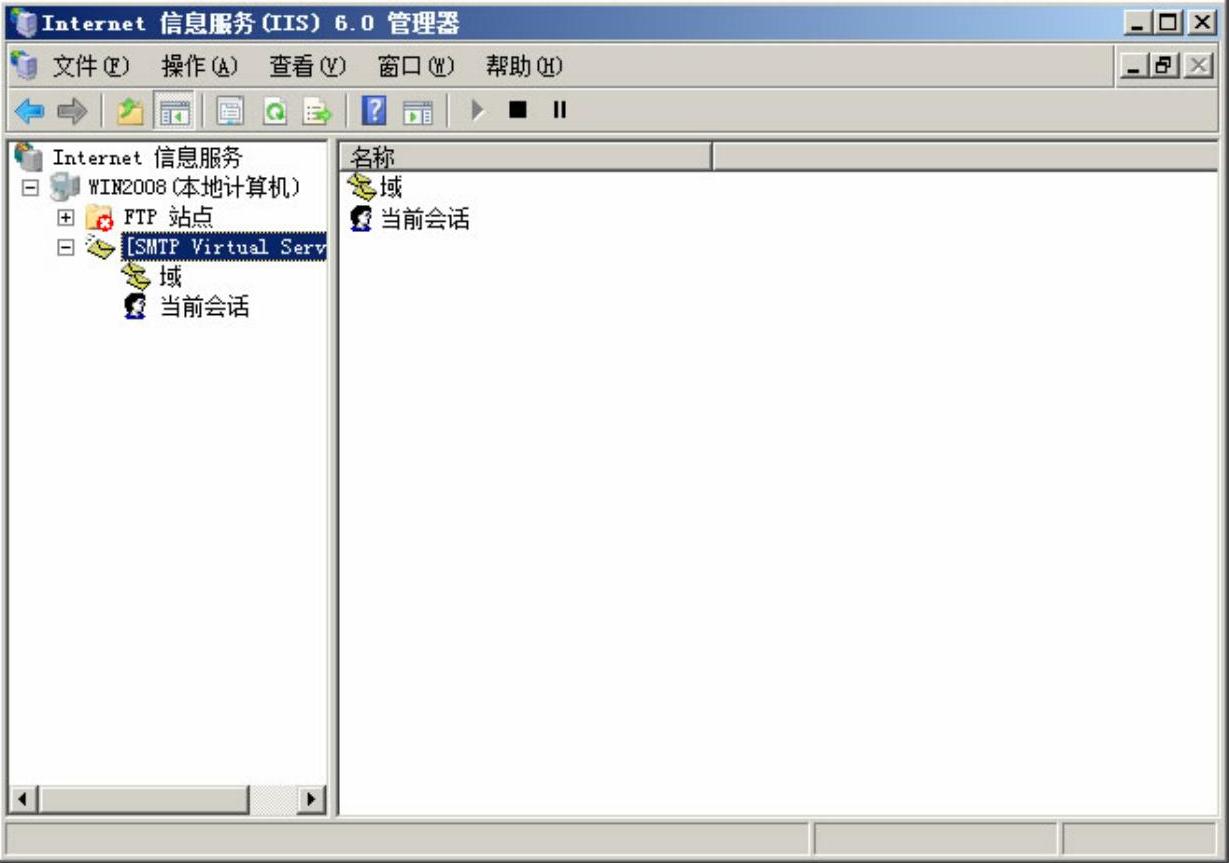
图12-4 SMTP服务器
可以通过默认SMTP虚拟服务器来配置和管理SMTP服务器,当然也可以新建SMTP虚拟服务器。选择“[SMTP Virtual Server 1]”项,使用鼠标右键单击它并从弹出的快捷菜单中选择“属性”命令,在弹出的属性对话框中共有6个选项卡,各选项卡的相关设置如下。
1.“常规”选项卡
在“[SMTP Virtual Server 1]属性”对话框中,选择“常规”选项卡,如图12-5所示,可以进行SMTP虚拟服务器的基本设置。
●“IP地址”下拉列表框:选择服务器的IP地址,利用“高级”按钮可以设置SMTP服务器的端口号,或者添加多个IP地址。
●“限制连接数不超过”复选框:可以设置允许同时连接的用户数,这样可以避免由于并发用户数太多而造成的服务器效率太低。
●“连接超时”文本框:在此文本框中输入一个数值来定义用户连接的最长时间,超过这个数值,如果一个连接始终处于非活动状态,则SMTP Service将关闭此连接。
●“启用日志记录”复选框:服务器将记录客户端使用服务器的情况,而且在“活动日志格式”下拉列表框中,可以选择活动日志的格式。
2.“访问”选项卡
在“[SMTP Virtual Server 1]属性”对话框中,选择“访问”选项卡,如图12-6所示,可以设置客户端使用SMTP服务器的方式,并且可以设置数据传输安全属性,各选项的功能如下。
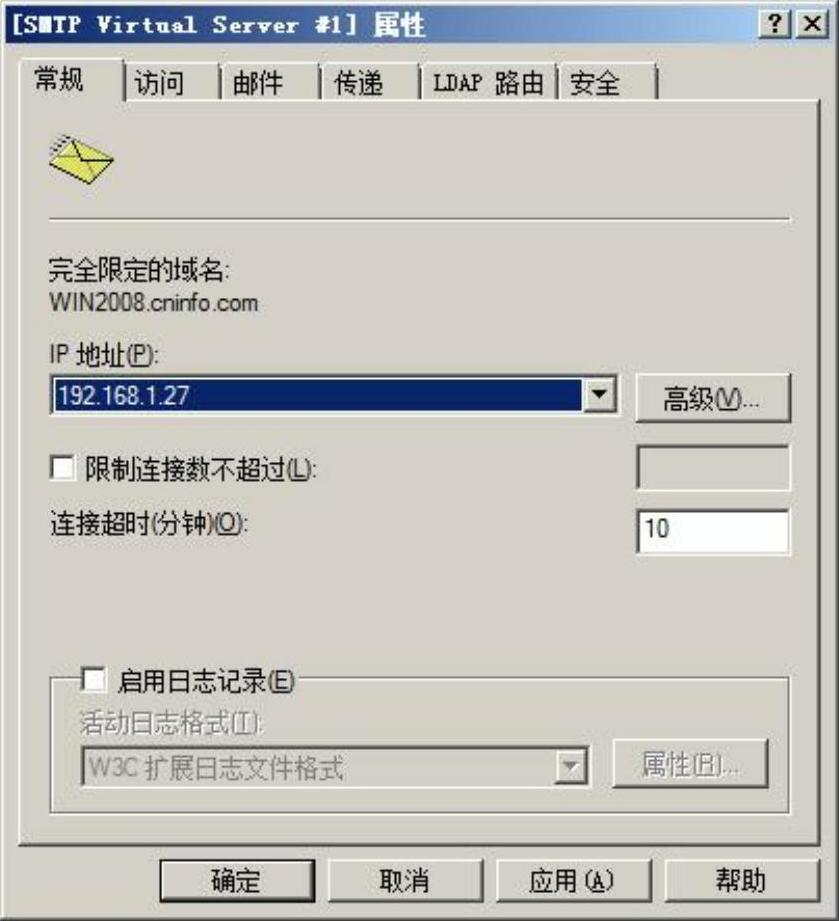
图12-5 “常规”选项卡
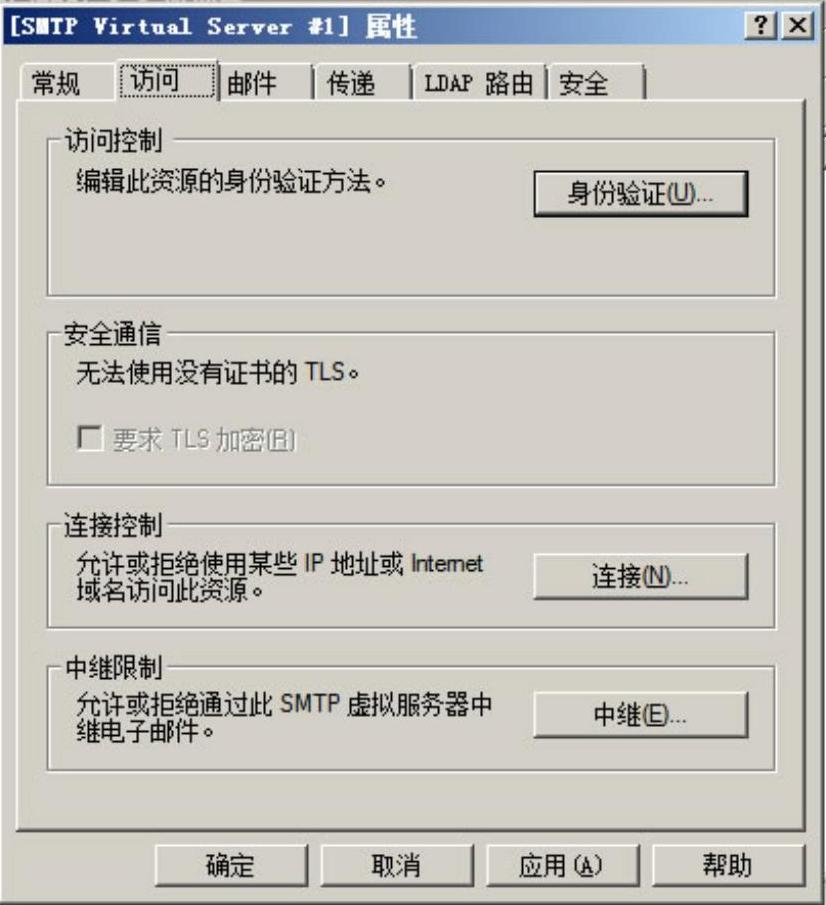
图12-6 “访问”选项卡
1)访问控制:单击“身份验证”按钮,在弹出的“身份验证”对话框中,可以设置用户使用SMTP服务器的验证方式,如图12-7所示。
●匿名访问:匿名访问允许任意用户使用SMTP服务器,不询问用户名和密码。如果选中此复选框,则需要禁用其余两个选项。
●基本身份验证:基本身份验证方法要求提供用户名和密码才能够使用SMTP服务器,由于密码在网络上是以明文(未加密的文本)的形式发送的,这些密码很容易被截取,因此可以认为安全性很低。为了测试基本身份验证的功能,先取消选中“匿名访问”复选框,然后选中“基本身份验证”复选框,单击“确定”按钮后,会弹出如图12-8所示的警告信息。

图12-7 “身份验证”对话框

图12-8 基本身份验证警告信息
同时在客户端也需要进行调整,以Outlook Express为例,选择“工具”→“账号”命令,然后选择“邮件”选项卡,双击要修改的账户,选择“服务器”选项卡,选中“我的服务器要求身份验证”复选框,单击“设置”按钮,弹出“发送邮件服务器”对话框,选择“登录方式”单选按钮,输入账户名和密码,选中“使用安全密码验证登录”复选框,如图12-9所示。
●集成Windows身份验证:集成Windows身份验证是一种安全的验证形式,因为在通过网络发送用户名和密码之前,先将它们进行哈希计算。
2)安全通信(证书):如果在基本身份验证时要使用TLS加密,则必须创建密钥对,并配置密钥证书。然后,客户端才能够使用TLS将加密邮件提交给SMTP服务器,再由SMTP服务器进行解密。
3)连接控制:单击“连接”按钮,弹出“连接”对话框,如图12-10所示,可以按客户端的IP地址来限制对SMTP服务器的访问。默认情况下,所有IP地址都有权访问SMTP虚拟服务器,可以允许或拒绝特定列表中的IP地址的访问权限。既可以单独指定IP地址,也可以通过使用子网掩码按组指定IP地址,还可以通过使用域名来指定IP地址,但这样做会增加每个连接的DNS搜索的开销。具体的设置和网站的设置基本相同,可参考前面单元中的相关说明。
4)中继限制:单击“中继”按钮,弹出“中继限制”对话框,如图12-11所示。默认情况下,SMTP服务禁止计算机通过虚拟服务器中继不需要的邮件,也就是说,只要收到的邮件不是寄给它所负责的域,一律拒绝转发。例如,如果SMTP服务器所负责的域为cninfo.com,则当它收到一封要发送给info@cninfo.com的邮件时,它会接收此邮件,并且将这封邮件存放在邮件存放区内,但是如果收到一封寄给info@abc.com的邮件时,它将拒绝接收和转发此邮件,因为abc.com不是它所负责的域。如果想让自己的SMTP服务器可以替客户端转发远程邮件,要通过SMTP虚拟服务器启用中继访问才可以,选中“不管上表中如何设置,所有通过身份验证的计算机都可以进行中继”复选框即可。默认情况下,除了符合“中继限制”对话框中所指定的身份验证要求的计算机外,禁止其他所有的计算机访问。
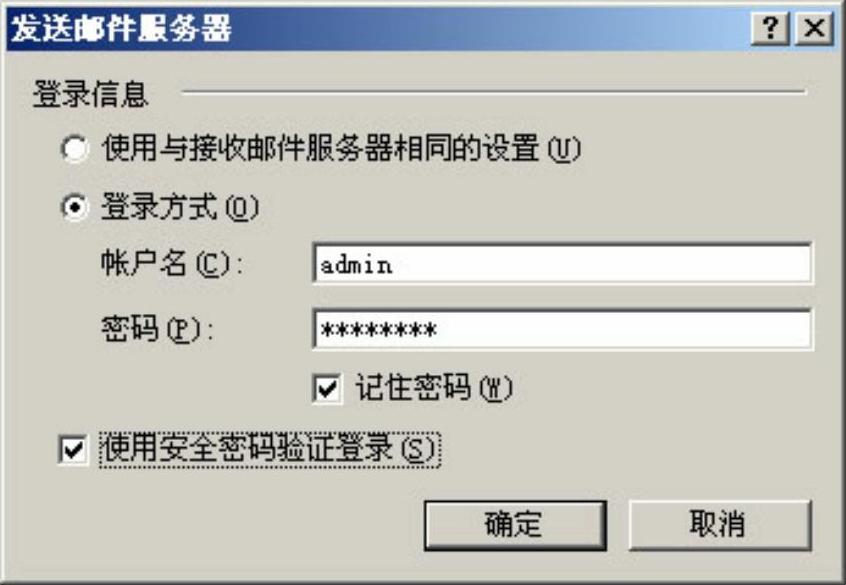
图12-9 “发送邮件服务器”对话框
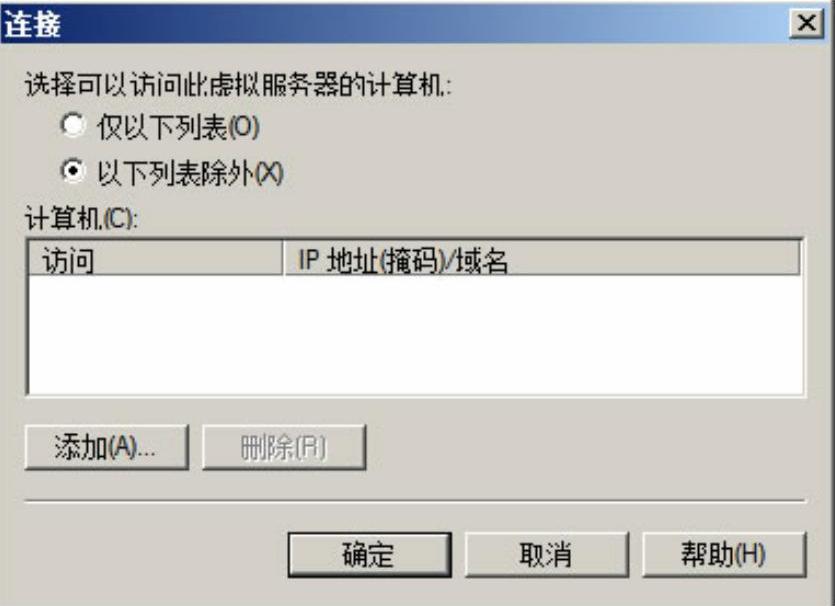
图12-10 “连接”对话框
3.“邮件”选项卡
在“[SMTP Virtual Server 1]属性”对话框中,选择“邮件”选项卡,如图12-12所示,可以设置邮件限制,通过设置可以提高SMTP服务器的整体效率。“邮件”选项卡中部分选项的功能如下。
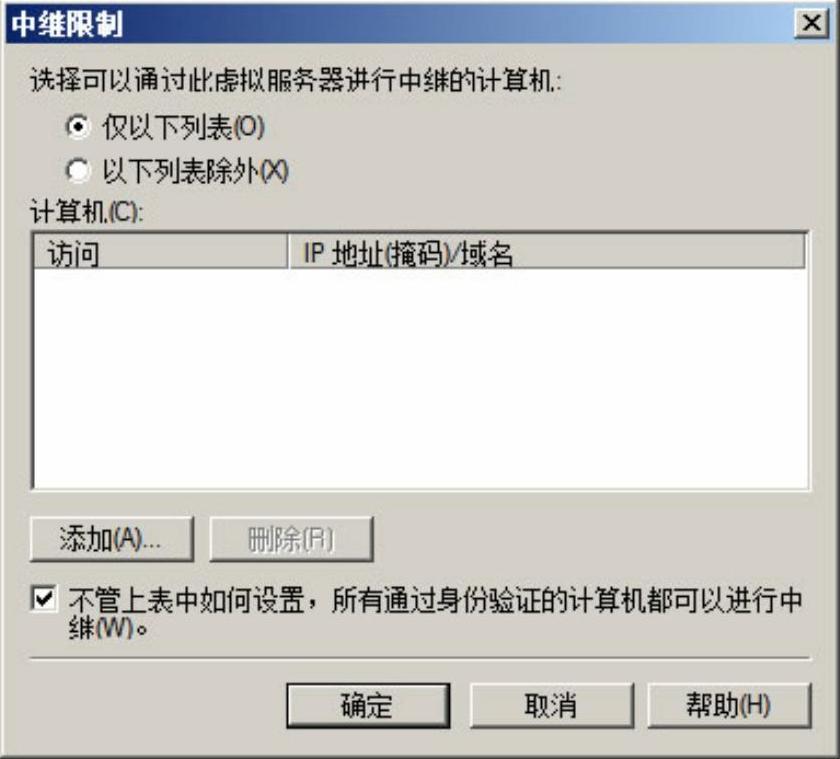
图12-11 “中继限制”对话框(https://www.daowen.com)

图12-12 “邮件”选项卡
●限制邮件大小不超过:能够指定每封进出系统的邮件的最大容量值,系统默认为2MB(2048KB)。
●限制会话大小不超过:表示系统中所允许的可以进行会话的用户最大容量。
●限制每个连接的邮件数不超过:表示一个连接一次可以发送的邮件最大数目。
●限制每封邮件的收件人数不超过:限制了每一封邮件同时发送的人数,即同一封邮件可以抄送的最多用户数。
●死信目录:当邮件无法传递时,SMTP服务将此邮件与未传递报告(NDR)一起返回给发件人,也可以指定将NDR的副本发送到选定的位置。如果不能将NDR发送到发件人,则将邮件的副本放入死信目录中。所有的NDR经历与其他邮件相同的传递过程,包括尝试重发邮件。如果NDR已经达到了重试次数限制,但仍旧无法传递给发件人,则将邮件副本放入死信目录中,放入死信目录中的邮件无法传递或返回。
4.“传递”选项卡
在“[SMTP Virtual Server 1]属性”对话框中,选择“传递”选项卡,如图12-13所示。用户在发送邮件的时候,首先需要和SMTP服务器进行连接,连接成功并得到SMTP准备接收数据的响应后就开始发送邮件,同时进行传递。“传递”选项卡中各选项的功能如下。
1)“出站”选项区域:可设置重试和远程传递延迟时间。
2)“本地”选项区域:可设置本地延迟和超时设置。
3)“出站安全”按钮:单击此按钮,弹出“出站安全”对话框,在其中可对待发邮件使用身份验证和对传输层安全性(TLS)加密,如图12-14所示。

图12-13 “传递”选项卡
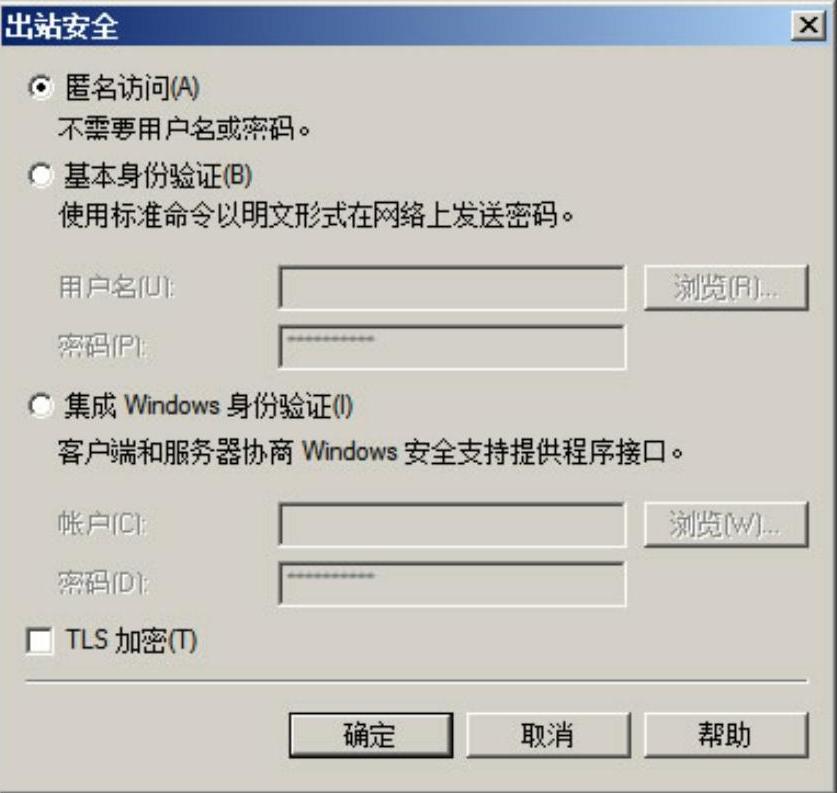
图12-14 “出站安全”对话框
4)“出站连接”按钮:单击此按钮,在弹出的如图12-15所示的对话框中可配置SMTP虚拟服务器传出连接的常规设置,如限制连接数、端口等。
5)“高级”按钮:单击此按钮,在弹出的如图12-16所示的对话框中可配置SMTP虚拟服务器的路由选项,介绍如下。
●“最大跃点计数”文本框:可输入一个值,它表示邮件在源服务器和目标服务器之间的跃点计数,默认值为“15”。
●“虚拟域”文本框:可输入虚拟的域名。
注意:对于虚拟域的概念,下面举例来说明:假设SMTP虚拟服务器的本地域名是cninfo.com,并且在SMTP虚拟服务器中设置了虚拟域,其名称为yccninfo.com,若电子邮件的账户为admin@cninfo.com,那么当通过这台SMTP虚拟服务器来发送邮件时,SMTP虚拟服务器会将邮件寄信人的地址由admin@cninfo.com改为admin@yccninfo.com。

图12-15 “出站连接”对话框
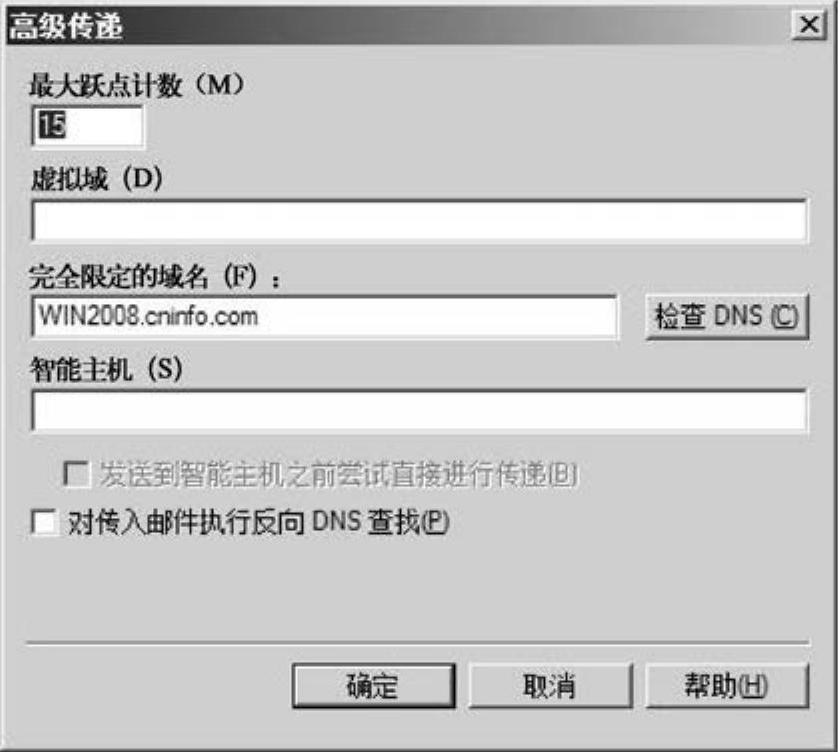
图12-16 “高级传递”对话框
●“完全限定的域名”文本框:可输入SMTP虚拟服务器的完全规范域名,默认的就是这台计算机的完全规范域名。
●“智能主机”文本框:可输入IP地址或域名,当SMTP虚拟服务器要发送远程邮件(即收信人的邮箱在另外一台服务器上)时,它会通过DNS服务器来寻找远程邮件的SMTP服务器(MX资源记录),然后将邮件发送给此台SMTP服务器。但是SMTP服务器也可以不需要通过DNS服务器,而直接将邮件发送给特殊的SMTP服务器,然后由这台SMTP服务器负责发送邮件。这台特定的SMTP服务器被称为智能主机。如果选中“发送到智能主机之前尝试直接进行传递”复选框,则SMTP服务器会先通过DNS服务器寻找远程SMTP服务器,以便直接将邮件发送给它,如果失败,再改传给智能主机。可以按完全合格的域名(FQDN)或IP地址指定智能主机(但如果更改该IP地址,则还要在每个虚拟服务器上更改该地址)。如果使用IP地址,请用括号[]括上该地址以提高系统性能。SMTP服务先检查服务器名称,然后检查IP地址。括号[]将值标识为IP地址,因此忽略此DNS搜索。
●“对传入的邮件执行反向DNS查找”复选框:表示SMTP服务器将尝试验证客户端的IP地址与EHLO/HELO命令中客户端提交的主机/域是否匹配。如果反向DNS查找成功,则“已收到”标题保持不变。如果验证失败,则在邮件“已收到”标题中的IP地址后面出现“未验证”。如果反向DNS查找失败,则在邮件“已收到”标题中出现“RDNS失败”。因为此功能验证所有待发邮件的地址,所以使用此功能可能会影响SMTP服务性能,取消选中该复选框可以禁用此功能。
5.“LDAP路由”选项卡
在“[SMTP Virtual Server 1]属性”对话框中,选择“LDAP路由”选项卡,如图12-17所示。轻型目录访问协议(Lightweight Directory AccessP rotocol,LDAP)是一个Internet协议,可用来访问LDAP服务器中的目录信息。如果拥有使用LDAP的权限,则可以浏览、读取和搜索LDAP服务器上的目录列表。可以使用“LDAP路由”选项卡配置SMTP服务,以便向LDAP服务器询问以解析发件人和收件人。例如,可以将Active Directory服务用做LDAP服务器,然后使用“Active Directory用户和计算机”这一管理工具创建一个可在SMTP虚拟服务器上自动扩展的组邮件列表。
6.“安全”选项卡
在“[SMTP Virtual Server 1]属性”对话框中,选择“安全”选项卡,如图12-18所示。用户可以指派哪些用户账户具有SMTP虚拟服务器的操作员权限,默认情况下有3个用户具有操作员权限,设置Windows用户账户后,可以通过从列表中选择账户来授予其权限。从虚拟服务器操作员列表中删除账户,可以撤销其权限。

图12-17 “LDAP路由”选项卡

图12-18 “安全”选项卡
免责声明:以上内容源自网络,版权归原作者所有,如有侵犯您的原创版权请告知,我们将尽快删除相关内容。







